Az Android eszköz visszaállítása hasznos lehet, ha állandó hibaüzenetekkel vagy rendszerproblémákkal szembesül, például alkalmazások összeomlásával vagy lassú teljesítménnyel. Különösen hasznos, ha nem tudja megoldani a problémákat, vagy ha az összes adatot törölni szeretné, például új eszközre való váltáskor.
Fedezze fel ebben a részletes cikkben az Android készülékének gyári visszaállításának lépésről lépésre történő folyamatát, legyen az a Beállítások menüből vagy a Visszaállítás módból.
A gyári beállításokra való visszaállítás megértése
Az Android rendszer visszaállítása gyári beállításokra magában foglalja az összes tartalom törlését, amely az operációs rendszer elsődleges telepítése után került hozzáadásra. Ide tartozik az összes adat az belső memóriában, például képek, fotók, alkalmazások, az operációs rendszerbe történő beállítások, az alapalkalmazások állapota, a telefonon mentett kapcsolatok, üzenetek és gyakorlatilag minden adat, amely a készüléken tárolt.
Ezért, mielőtt követné ezt az útmutatót, ha meg kívánja őrizni a meglévő adataidat a telefonon, létre kell hoznia róluk egy biztonsági másolatot. Ellenkező esetben véglegesen törlődnek, és nem áll módjában visszaállítani azokat.
Az adatok biztonsági mentéséhez olyan specializált alkalmazást kell használnia, amely elmentheti az adatokat egy memóriakártyára, egy számítógépre, vagy online tárolási szolgáltatásokra, mint például a Google fiókja. Egy ilyen alkalmazás például a Super Backup, de sok más is elérhető a Google Play Áruházban, amely ugyanezt a célt szolgálja.
Felkészülés a visszaállításra
Mielőtt nekilátna, vegye figyelembe a következő óvintézkedéseket:
- Adatok biztonsági mentése: Győződjön meg róla, hogy minden adatot, amit meg akar őrizni, biztonságosan lementett egy külső memóriakártyára, számítógépre vagy a Google fiókjába.
- Töltsd fel az eszközét: Győződjön meg róla, hogy az eszköze elegendő töltöttséggel rendelkezik, ideálisan 80% felett, és csatlakoztassa egy töltőkábellel egy tápegységhez.
- Adattörlés áttekintése: Mielőtt folytatná, tekintse át azoknak az adattípusoknak a listáját, amelyeket a gyári visszaállítás során törölni fognak a telefon belső memóriájából.
- Alternatív visszaállítási lehetőségek felfedezése: Az olyan lehetőségek, mint a “Minden beállítás visszaállítása”, “Hálózati beállítások visszaállítása” és “Hozzáférhetőségi beállítások visszaállítása” lehetővé tehetik a problémák kezelését az összes adat törlése nélkül.
Ezek az óvintézkedések elengedhetetlenek az adatvesztés és a gyári visszaállítási folyamat megszakítása ellen.
Standard módszer: Gyári visszaállítás eszköz funkcionális állapotában
A legegyszerűbb módszer az eszköz visszaállításának elindítására az Android operációs rendszeren belüli visszaállítási lehetőség elérése. Fontos azonban megjegyezni, hogy ez feltételezi, hogy a rendszer még mindig elérhető és megfelelően működik.
1. A visszaállítási menü elérése
A gyári visszaállítási menü helye változhat az eszköz gyártójától és az Android verziótól függően. Ezért a leggyorsabb módja a visszaállítási menü megtalálásának egy keresés, például a “visszaállítás” vagy “törlés” kifejezések használata a Beállítások menüben.
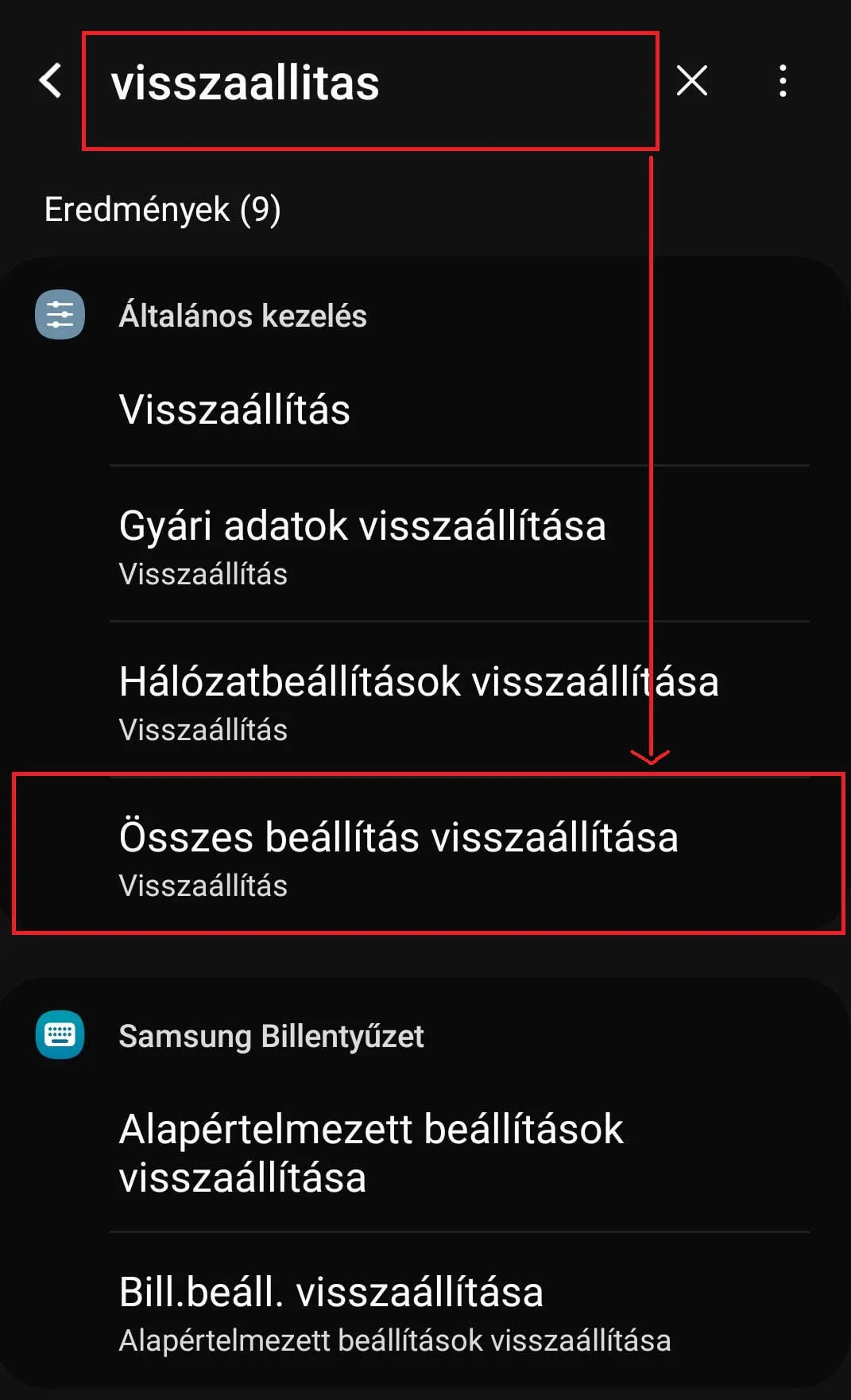
A visszaállítási opcióhoz való általános hozzáférési módok a következők:
- Beállítások → Általános kezelés → Visszaállítás → Gyári adatok visszaállítása
- Beállítások → Rendszer → [Speciális] → Visszaállítás → Minden adat törlése / Gyári adatok visszaállítása
- Beállítások → Rendszer → Biztonsági mentés és visszaállítás → Gyári adatok visszaállítása
- Beállítások → Adatvédelem → Gyári visszaállítás → Telefon visszaállítása / Táblagép visszaállítása → Minden törlése
- Beállítások → SD kártya és telefon tárolása → Gyári adatok visszaállítása → Telefon visszaállítása / Táblagép visszaállítása → Minden törlése.
- Beállítások → Fiókok → Biztonsági mentés és visszaállítás → Gyári adatok visszaállítása → Eszköz visszaállítása → Minden törlése
2. Elérhető visszaállítási lehetőségek felfedezése
Mielőtt végrehajtanád a gyári visszaállítást, érdemes alternatív visszaállítási lehetőségeket is megfontolnia, például az “Összes beállítás visszaállítása”, “Hálózati beállítások visszaállítása” és “Hozzáférhetőségi beállítások visszaállítása”.
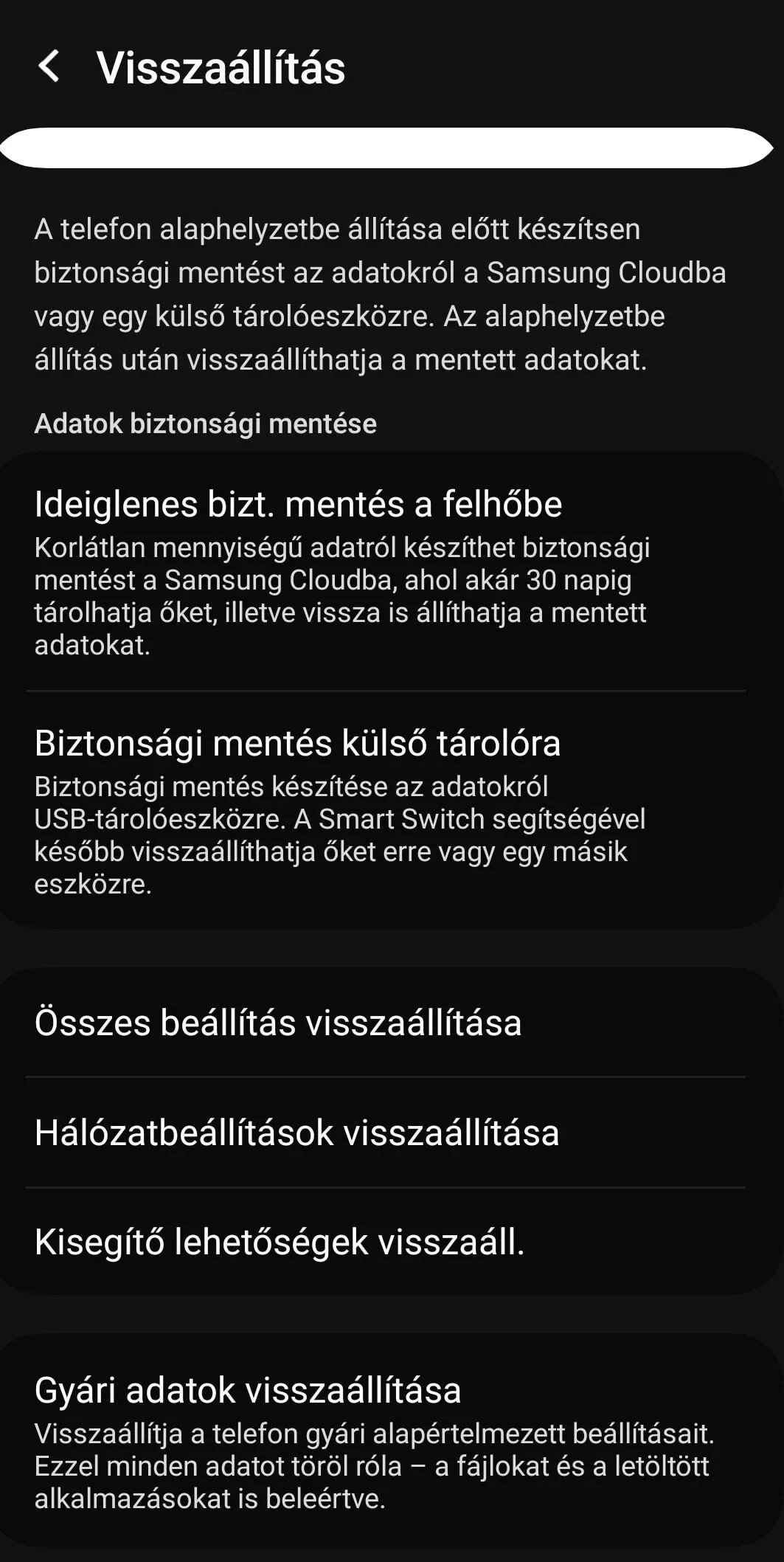
Ezek az opciók gyakran lehetővé teszik a készülék konfigurációjának specifikus részeinek visszaállítását anélkül, hogy az összes adatot törölnénk. Mindenképpen vizsgálja meg ezeket az alternatívákat, ha a teljes gyári visszaállítás nem szükséges a konkrét helyzetében.
Összes beállítás visszaállítása:
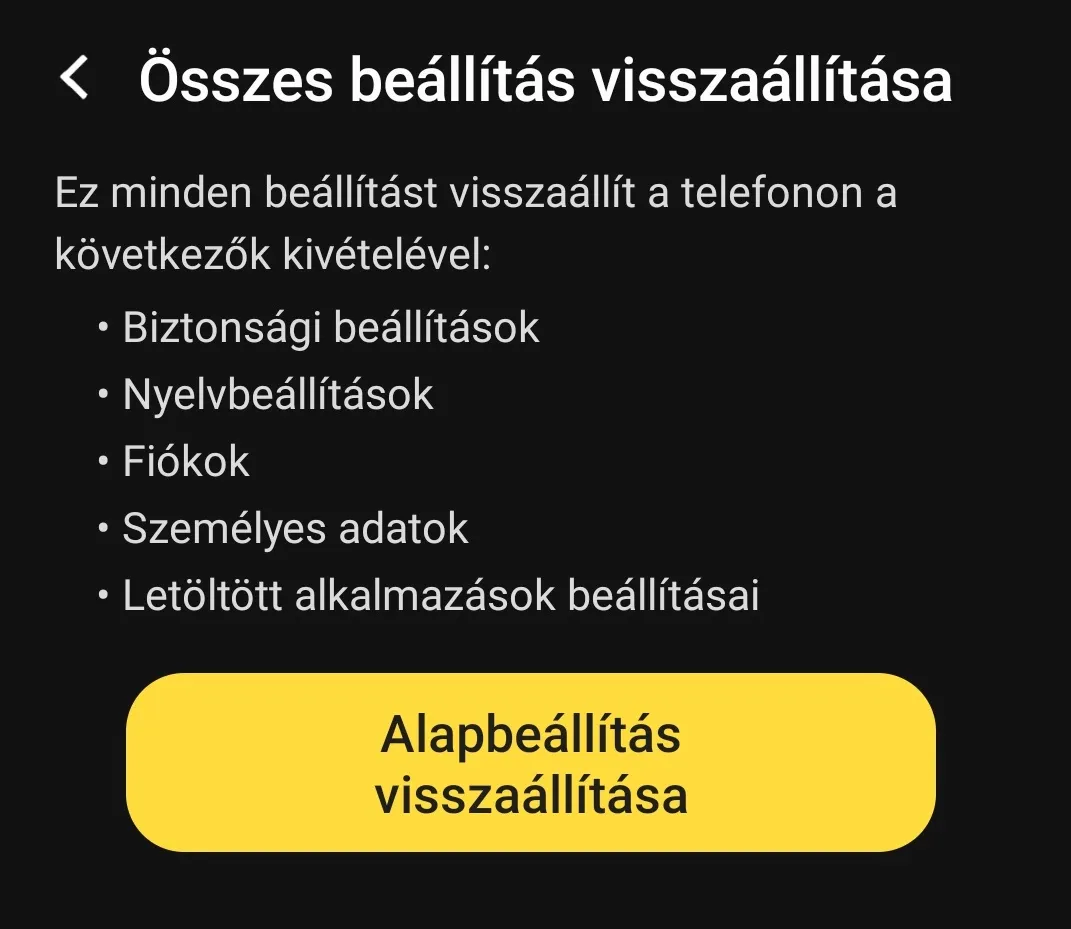
Hálózati beállítások visszaállítása:
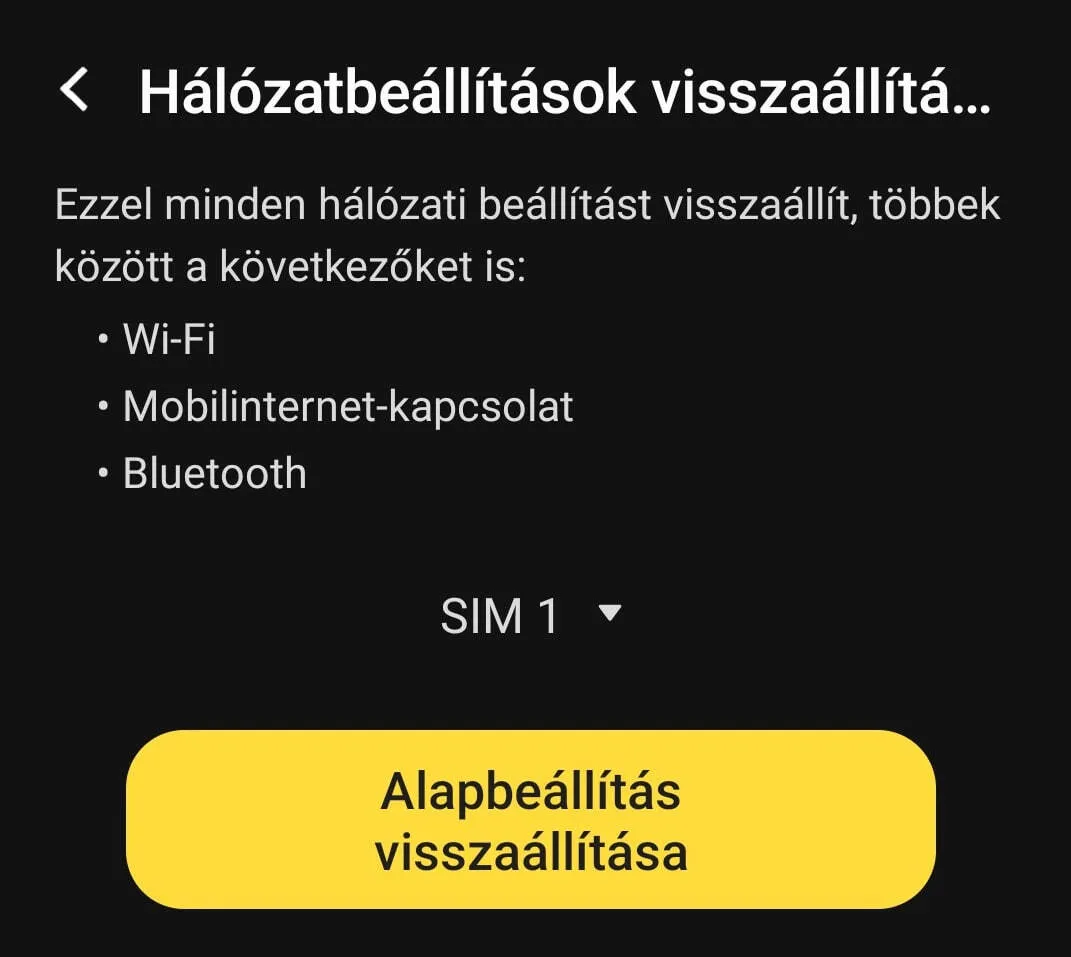
Hozzáférhetőségi beállítások visszaállítása:
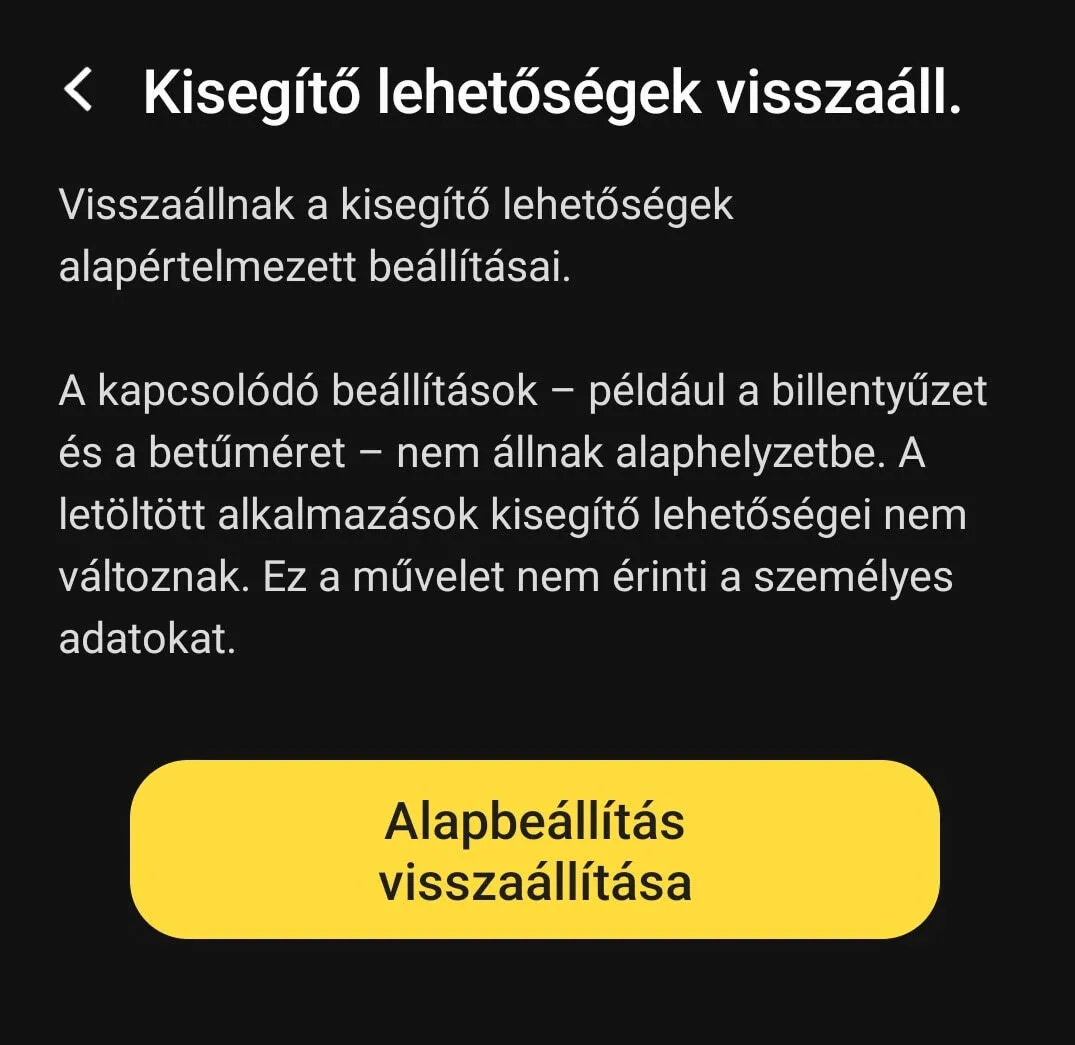
3. A gyári visszaállítás végrehajtása
Válassza ki a Gyári adatok visszaállítása lehetőséget, tekintse át az adattípusok listáját, amelyeket törlődnek a telefon belső memóriájából (lásd alább), majd kattintson a “Visszaállítás” gombra.
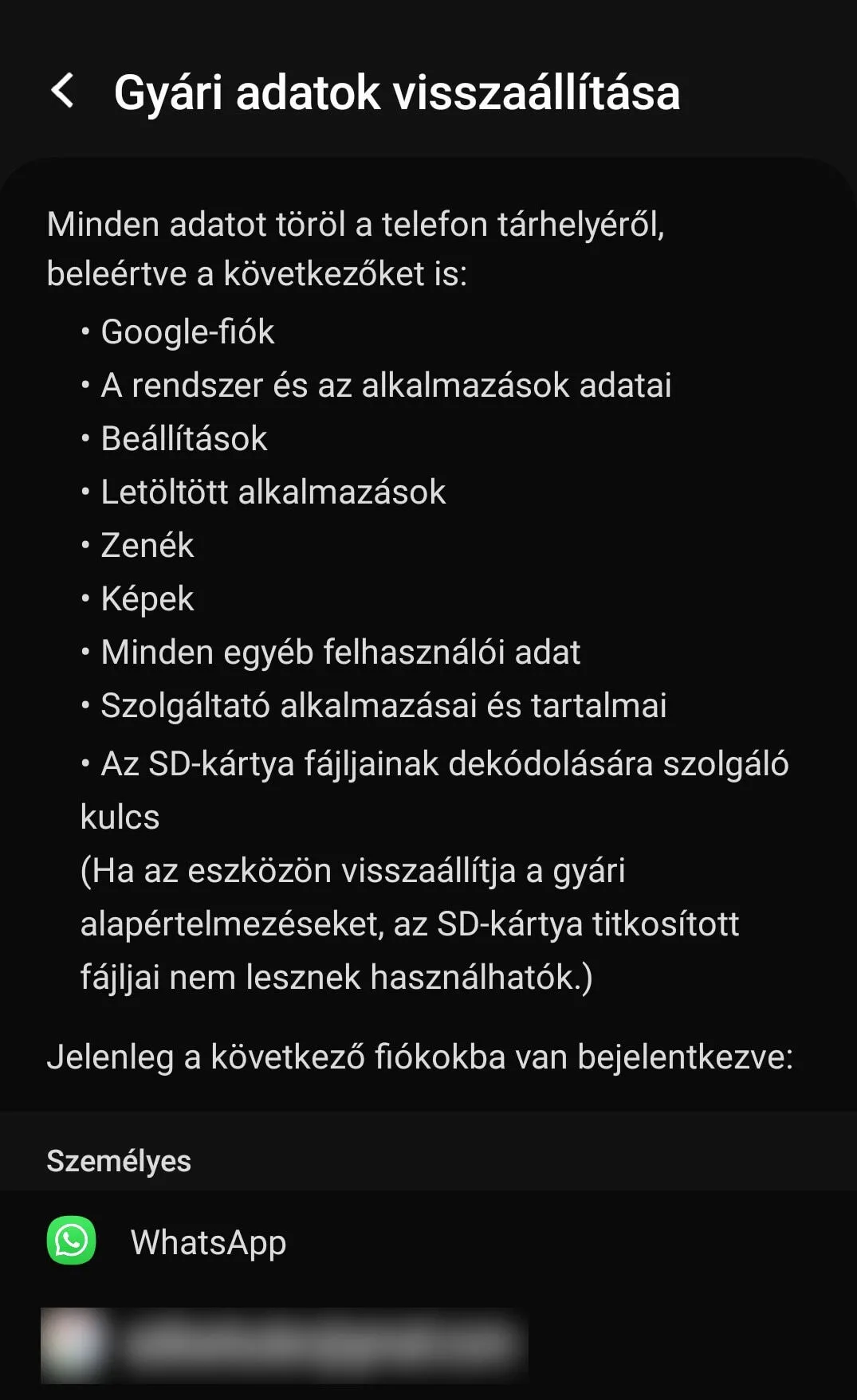
A visszaállítási művelet megerősítéséhez nyomja meg az “Minden törlése” gombot.
A gyári visszaállítás elindítása után az eszköz újraindul, és hosszabb ideig tarthat a szokásosnál.
Miután a visszaállítási folyamat befejeződött, a rendszer alapvető beállításainak konfigurálásához egy menüt fog látni. Ez a menü lehetővé teszi az Ön számára, hogy különböző beállításokat állítson be, például dátumot és időt, nyelvet, felhasználónevet és más alapvető információkat. Néhány beállítás lehet opcionális, és át lehet ugrani azokat, ha nincs rájuk szükség.
Alternatív módszer: Visszaállítás a gyári beállításokra, amikor az eszköz befagy vagy nem reagál
Ez a módszer különösen hasznos, ha a telefonján vagy a táblagépén különféle problémákkal szembesül, amelyek megakadályozzák az Android operációs rendszer betöltését, vagy amikor az eszköz reagál, és lehetetlenné válik a visszaállítási menü elérése a rendszeren belül.
Ilyen kritikus helyzetekben a gyári visszaállítás alapvető hibaelhárítási megoldásként szolgál a szoftverrel kapcsolatos problémák megoldására és az eszköz egy működő állapotba való visszaállítására.
1. Az eszköz kikapcsolása
Kezdje azzal, hogy kikapcsolja az eszközét. Ha lehetséges hagyományos módon kikapcsolni, akkor nyomja le és tartsd lenyomva az bekapcsológombot, majd válaszd ki az “A kikapcsolás” vagy “Leállítás” lehetőséget.
Ha az eszköz nem reagál, és nem lehet hagyományosan kikapcsolni, kövesse az alábbi lépéseket:
Cserélhető akkumulátorral rendelkező eszközöknél:
- Nyissa ki az eszköz hátulját.
- Vegye ki az akkumulátort az teljes kikapcsoláshoz.
Cserélhetetlen akkumulátorral rendelkező eszközöknél:
- Húzza ki az eszközt az áramforrásból (ha alkalmazható).
- Várjon, amíg az eszköz teljesen lemeríti az akkumulátort, és kikapcsol.
2. Belépés a helyreállítási módba
Az eszköz helyreállítási módban történő elindításához használhatja az alábbi gombkombinációk egyikét.
Hangerő növelés gomb + Home/Indítás (ha alkalmazható) + Be / Ki gomb:
- Nyomja le és tartsa lenyomva a Hangerő növelés gombot.
- Ha az eszközön van fizikai Home vagy Indítás gomb, azt is nyomja le és tartsa lenyomva.
- Egyidejűleg nyomja le és tartsa lenyomva a Be / Ki gombot.
- Tartsd lenyomva ezeket a gombokat, amíg az eszköz logója meg nem jelenik, majd engedd el őket.
Hangerő csökkentés gomb + Be / Ki gomb:
- Nyomja le és tartsd lenyomva a Hangerő csökkentés gombot.
- Egyidejűleg nyomja le és tartsd lenyomva a Be / Ki gombot.
- Folytassa mindkét gomb lenyomását, amíg az eszköz logója meg nem jelenik, majd engedd el őket.
Home/Indítás gomb (ha alkalmazható) + Be / Ki gomb:
- Nyomja le és tartsa lenyomva a Home vagy Indítás gombot (ha az eszközöd rendelkezik ilyennel).
- Egyidejűleg nyomja le és tartsd lenyomva a Be / Ki gombot.
- Tartsd lenyomva mindkét gombot, amíg az eszköz logója meg nem jelenik, majd engedd el őket.
3. A teljes gyári visszaállítás végrehajtása
A helyreállítási módban a gyári visszaállítás elindításához vezető út, amelyet gyakran “Gyári visszaállítás” -ként jelölnek, kicsit változhat az eszköz gyártójától és az Android verziótól függően. Azonban a visszaállítás általában a következőképpen történik:
Adatok törlése / Gyári visszaállítás:
- A helyreállítási módban keressen egy olyan lehetőséget, amely valami hasonlót jelöl, mint “Adatok törlése”, “Gyári visszaállítás” vagy “Visszaállítás”.
- Használja a hangerő gombokat a menüben való navigáláshoz, és a bekapcsológombot (vagy egy másik kijelölt gombot) az opció kiválasztásához.
Visszaállítás megerősítése:
- Miután kiválasztotta az “Adatok törlése” vagy “Gyári visszaállítás” lehetőséget, valószínűleg meg kell erősítenie a döntését.
- Erősítse meg, hogy folytatni szeretné a gyári visszaállítást. Ez az intézkedés törölni fogja az eszközön található összes adatot.
Gyorsítótár (cache) törlése (Opcionális):
- Ha külön lehetőséget látsz a gyorsítótár törlésére, és azt is szeretnéd törölni, akkor válassza ezt.
- A gyorsítótár törlése néha megoldhat bizonyos teljesítményproblémákat, de ez opcionális és nem szükséges a gyári visszaállításhoz.
Eszköz újraindítása:
- Miután a gyári visszaállítás befejeződött, általában látni fogsz egy lehetőséget az eszköz újraindítására.
- Válassza ezt az opciót az eszköz újraindításához, amely most visszaállt a gyári beállításokra.
Mit kell tenni a visszaállítás után
Miután a gyári visszaállítás befejeződött, az eszköze automatikusan újraindul. Ebben a pontban követnie kell az első beállítási lépéseket, hasonlóan ahhoz, amikor először megvásárolta az eszközt. Ide tartozik olyan beállítások konfigurálása, mint például:
- Nyelv: Válassza ki a preferált nyelvet.
- Wi-Fi: Csatlakozzon egy Wi-Fi hálózathoz, ha szükséges.
- Google-fiók: Jelentkezzen be a Google-fiókjával, vagy hozzon létre egy újat.
- Dátum és idő: Állítsa be a helyes dátumot és időt.
- Biztonság: Állítsa be a biztonsági beállításokat, például a képernyő zárolási módszereket (pl. PIN-kód, minta, ujjlenyomat vagy arcfelismerés).
- Eszköz neve: Adjon egy nevet az eszköznek, ha szükséges.
Miután befejezte ezeket a beállítási lépéseket, az eszközének újra használatra késznek kell lennie, gyári beállításai visszaálltak. Ne felejtse el újratelepíteni az alkalmazásokat, és visszaállítani az összes adatot, amit a gyári visszaállítás előtt biztonsági másolatban tároltál.
